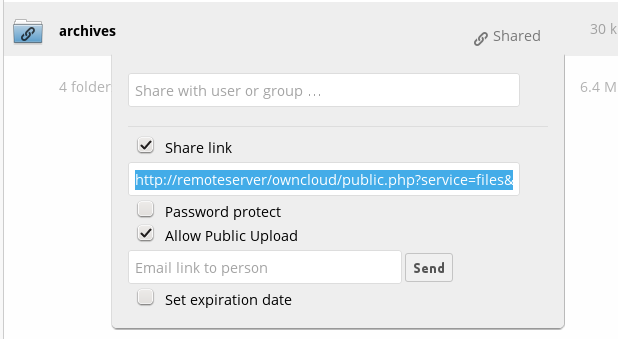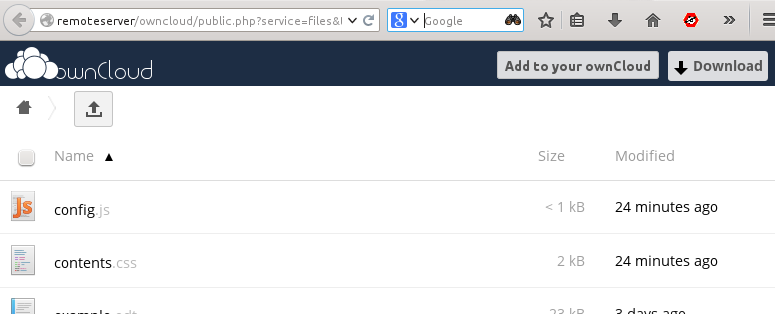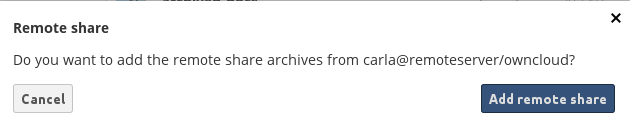Verwenden von Server-zu-Server Freigaben
Ab ownCloud Version 7 steht Ihnen eine leistungsfähige neue Funktion, die Server-zu-Server-Freigabe, zur Verfügung. Mit nur wenigen Klicks können Sie ganz einfach Zugriff auf Freigaben von einem anderen ownCloud Server erlangen,
verknüpfen Sie diese einfach mit Ihrem Konto und erstellen Sie eine eigene Freigabe dorthin neu. Diese Funktion ermöglicht es Ihnen:
- Dateien oder Verzeichnisse selektiv untereinander auszutauschen.
- Kombinieren Sie zwei private Clouds in einer einzigen öffentlichen Cloud.
- Sparen Sie sich das erstellen von mehreren Benutzer-Accounts auf Ihren ownCloud Servern.
- Zeigen Sie die Dateien in einem Web-Browser oder dem ownCloud Clienten an.
Hinweis
Bei der Server-zu-Server-Freigabe müssen beide Server unter der Version 7 oder höher von ownCloud laufen, um diese Funktion zu unterstützen; Derzeit ist das ownCloud 7/8.
Erstellen einer neuen Freigabe
Die Server-zu-Server-Freigabe basiert auf einer neuen oder aktualisierten ownCloud 7 Installation und ist standardmäßig aktiviert (Siehe "Konfigurieren der Server-zu-Server-Freigabe" im Administratorhandbuch).
Gehen Sie folgendermaßen vor, um eine neue Freigabe zu erstellen:
1. Gehen Sie zut Dateiübersicht und bewegen Sie den Cursor über die Datei oder das Verzeichnis das Sie freigeben möchten, um Ihre Verwaltungsoptionen verfügbar zu machen möchten. Überprüfen Sie den Freigabe
Link in dem Kontrollkästchen, um die Freigabe zu erstellen und um alle Ihre Freigabe-Optionen auszuwählen.
2. Stellen Sie alle Optionen ein, die Sie in Ihre neue Freigabe übernehmen möchten: Senden Sie eine E-Mail-Benachrichtigung, fügen die den Passwortschutz hinzu, damit Benutzer Dateien über die Freigabe hochladen können,
oder legen Sie ein Ablaufdatum fest. Wenn Sie das Kontrollkästchen Öffentliches Hochladen erlauben dann können andere Benutzer in dieser Freigabe Dateien überschreiben, umbenennen und löschen.
Und das ist alles was Sie dort festlegen können. Ihre neuer öffentlicher Freigabe-Link wird mit einer Kette gekennzeichnet.
Wenn Sie dies mit einem Passwort schützen, ist diese URL nicht für jeden sichtbar. (ownCloud Server Admins haben die Möglichkeit das so festzulegen, dass Benutzer Passwörter für die Admin > Freigabe benötigen)
Verbinden mit einer externen Freigabe
Öffnen Sie den Freigabe-Link in Ihrem Web-Browser.
2. Klicken Sie auf den hinzufügen in Ihre ownCloud Button, und geben Sie Ihre URL zu Ihrem ownCloud-Server ein.
Wenn Sie nicht bereits angemeldet sind öffnet sich das Login-Fenster.
3. Nach der Anmeldung sehen Sie einen Dialog und werden gefragt,"Möchten Sie die Remote-Freigabe [Freigabename] unter [Remote-Servername] hinzufügen?"
4. Klicken Sie auf den Hinzufügen der Remote-Freigabe" Button, und erstellen Sie Ihre neue Freigabe. Diese wird markiert
mit einem Freigabe Symbol und dem Namen des Besitzers sowie dem Ursprungsserver der Freigabe.
Sie können Ihre verknüpfte Freigabe jederzeit durch Klicken auf das Papierkorb-Symbol entfernen. Das entkoppelt die Freigabe wieder, wobei jedoch keine Dateien gelöscht werden.